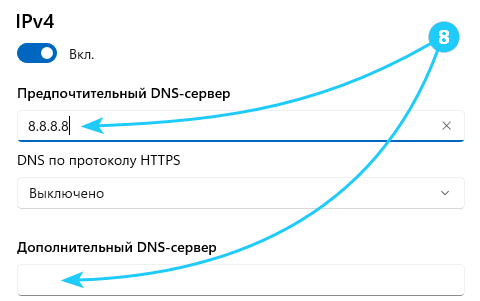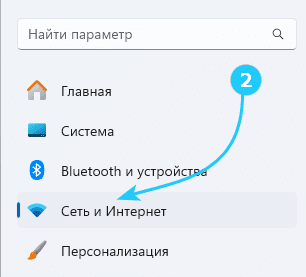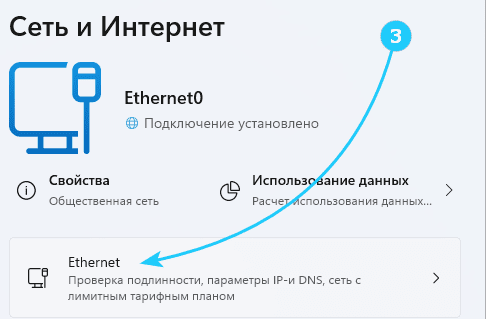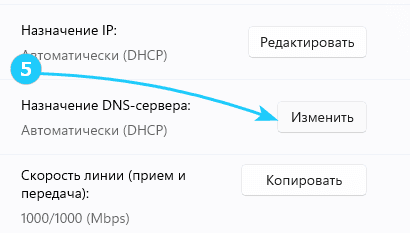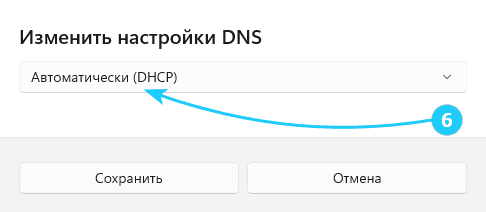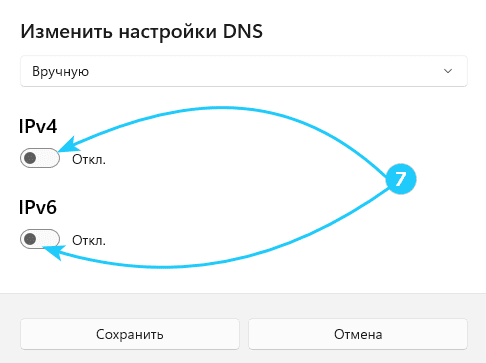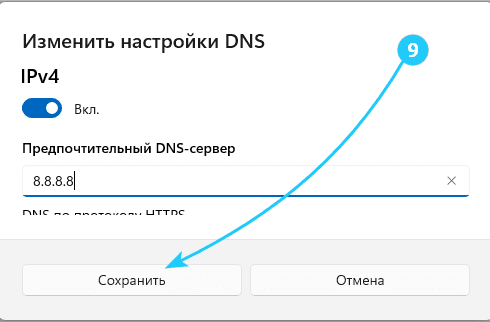!В ряде случаев при возникновении проблем с открытием некоторых сайтов (если они не были специально вами заблокированы) может помочь смена используемого DNS-сервера.
Мы покажем, как просто это сделать.
Пошаговая инструкция по изменению DNS в Windows:
- Запустите Параметры, воспользовавшись комбинацией Win + I.
- На левой панели выберите раздел Сеть и интернет.
- Справа кликните на тип подключения, у которого собираетесь менять DNS, например Ethernet.
- Если вы меняете DNS для Wi-Fi, далее понадобится нажать Свойства оборудования. В нашем случае этот шаг пропускаем.
- В пункте Назначение DNS-сервера нажмите Изменить.
- В появившемся окне замените тип Автоматически (DHCP) на Вручную.
- В изменившемся окне активируйте тип(ы) подключения, у которого будет задан свой DNS, например IPv4.
- Заполните появившиеся поля Предпочтительный DNS-сервер и Альтернативный DNS-сервер данными вашего сервера.
- Остается только нажать Сохранить, и все.